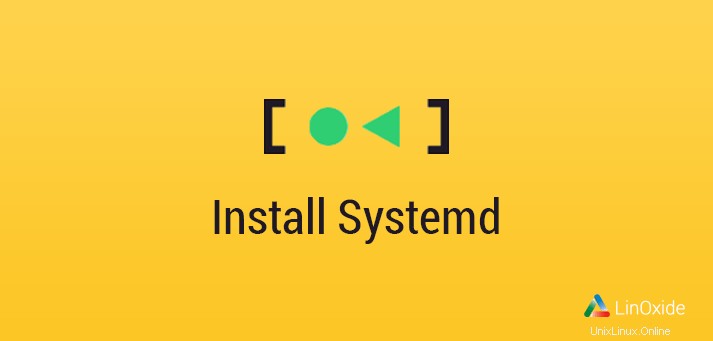
Dans ce tutoriel, nous verrons comment installer systemd sur le système Centos 7. Ubuntu, Centos/RHEL et de nombreuses distributions Linux ont déjà adopté l'utilisation de systemd par défaut.
Pour avoir de nouvelles fonctionnalités immédiatement, vous pouvez installer manuellement systemd en compilant à partir des sources.
1. Vérifier la version actuelle de systemd
Tout d'abord, nous procédons à la vérification de la version actuelle de systemd :
[root@linoxide systemd-216]# systemctl --version
2. Obtenir un nouveau tar pour la mise à jour
Nous pouvons obtenir le package en utilisant la commande wget :
[root@linoxide ~]# wget https://www.freedesktop.org/software/systemd/systemd-216.tar.xz
3. Extraire le fichier
Le package téléchargé est un fichier tar compressé. Nous utilisons -J switch de la commande tar pour extraire le package :
[root@linoxide ~]# tar -xJf systemd-216.tar.xz
Descendez dans le répertoire nouvellement créé :
[root@linoxide ~]# cd systemd-216
[root@linoxide systemd-216]# pwd
/root/systemd-216
4. Préparation de pré-installation
Afin d'exécuter avec succès le script de configuration, les packages suivants doivent être installés :
gcc
intltool
gperf
glib2-devel
[root@linoxide systemd-216]# yum install gcc intltool gperf glib2-devel
5. Configurer
Essayons maintenant de configurer le paquet avec le script configure.
[root@linoxide systemd-216]# ./configure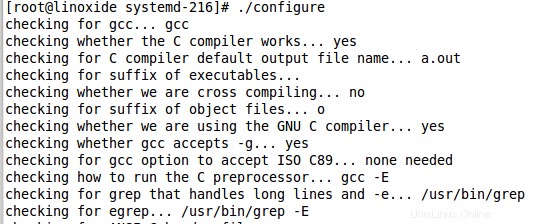
Vous pouvez obtenir une erreur comme dans l'écran suivant avec le script de configuration :
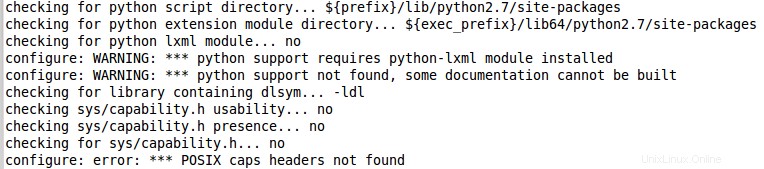
5.1 Installer les packages supplémentaires requis
L'installation du package libcap-devel supprimera cette erreur avec le script configure :
[root@linoxide systemd-216]# yum -y install libcap-devel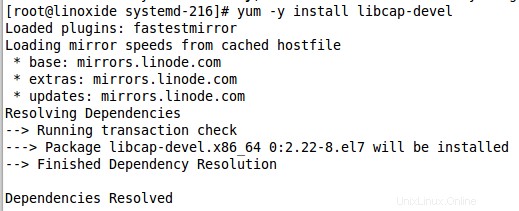
S'il vous demande d'installer des packages supplémentaires, installez-les également. Pour mon système, il n'a pas pu trouver le paquet libzmz.

Installez xz-devel pour supprimer cette erreur.
[root@linoxide systemd-216]# yum search xz-devel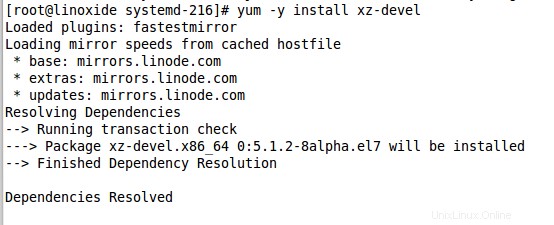
6. Compiler
Une fois le script de configuration terminé, nous procédons à la compilation avec la commande make.
[root@linoxide systemd-216]# make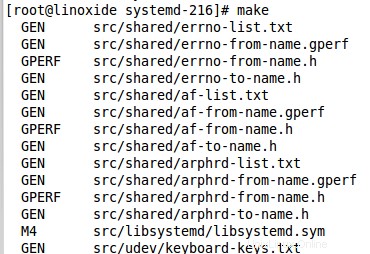
L'exécution de cette commande peut prendre un certain temps en fonction de la configuration du système.
Vous pouvez vérifier si la dernière commande s'est exécutée avec succès avec la commande suivante :
[root@linoxide systemd-216]# echo $?
0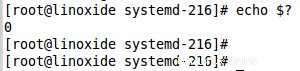
7. Installer systemd
Maintenant, nous installons cette nouvelle version avec make install
[root@linoxide systemd-216]# make install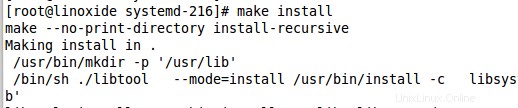
Si tout a bien fonctionné, vous pourrez voir la version nouvellement installée en exécutant la commande systemctl suivante :
[root@linoxide systemd-216]# systemctl --version
Vous pouvez également vérifier que la commande networkctl fonctionne avec cette nouvelle version.
[root@linoxide ~]# networkctl --help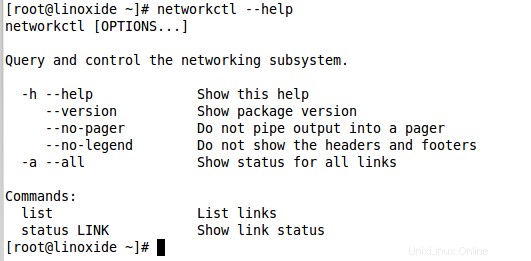
Il peut être judicieux de redémarrer le système avant de commencer à utiliser la nouvelle version.
Lire aussi :
- Commandes Systemctl pour gérer le service Systemd